win10硬盘有锁怎么解除 Win10电脑磁盘加密解除方法
更新时间:2024-06-22 08:42:05作者:xiaoliu
Win10电脑磁盘加密是一种保护个人隐私和数据安全的重要措施,但有时候我们可能会忘记密码或遇到其他问题而无法解锁硬盘,在这种情况下,我们可以尝试一些方法来解除硬盘锁定,以便重新访问我们的数据和文件。接下来我们将介绍一些解除Win10电脑磁盘加密的方法,帮助您解决这一问题。
win10硬盘加密取消设置方法1、打开点击控制面板,点击“bitlocker驱动器加密”。
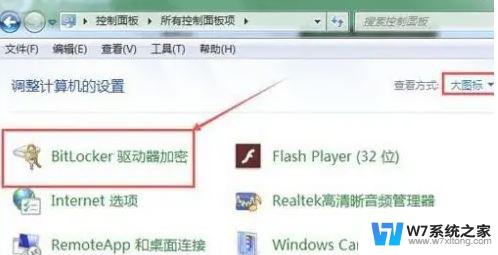
2、接下来点击“解锁驱动器”。
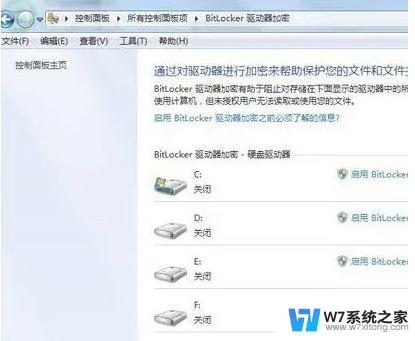
3、然后输入密码解锁。
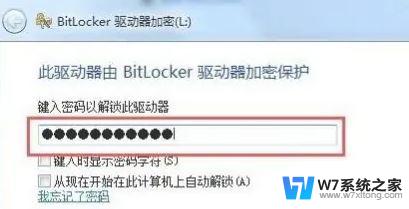
4、接着点击“关闭bitlocker”。
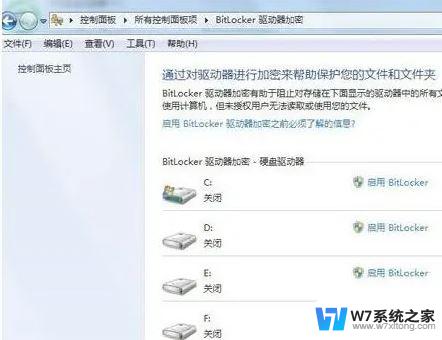
5、下面点击解密驱动器。
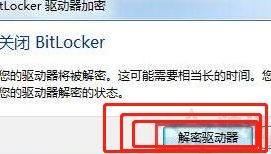
6、等待进度条完成。
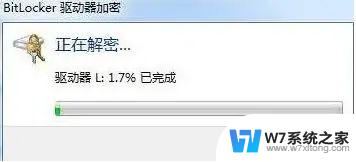
7、最后点击完成就好了。

以上就是win10硬盘有锁怎么解除的全部内容,如果你遇到这种情况,可以尝试按照以上方法解决,希望这对你有所帮助。
win10硬盘有锁怎么解除 Win10电脑磁盘加密解除方法相关教程
-
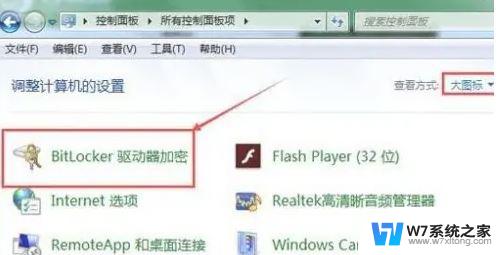 win10解除加密磁盘 Win10电脑磁盘加密码忘记怎么找回
win10解除加密磁盘 Win10电脑磁盘加密码忘记怎么找回2024-05-17
-
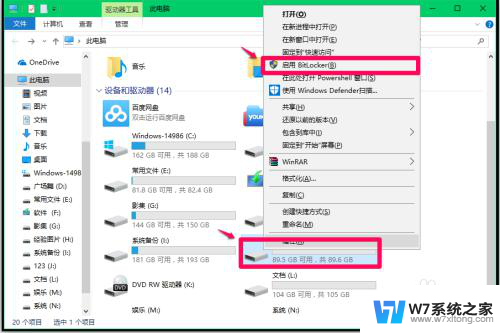 win10磁盘锁定怎么解锁 Win10系统中磁盘加密和锁定的操作教程
win10磁盘锁定怎么解锁 Win10系统中磁盘加密和锁定的操作教程2024-03-25
-
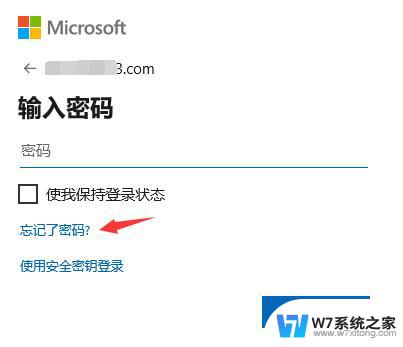 win10磁盘密码忘了怎么办 win10磁盘加密密码忘记怎么办
win10磁盘密码忘了怎么办 win10磁盘加密密码忘记怎么办2024-08-31
-
 电脑被bitlocker锁住了怎么办 Win10解除BitLocker加密步骤
电脑被bitlocker锁住了怎么办 Win10解除BitLocker加密步骤2024-08-23
- win10 磁盘读写100% 电脑磁盘100%解决方法
- win10删除d盘 win10删除卷按钮灰色无法删除的解决方法
- 新装win10右下角没有移动硬盘图标 Win10电脑无法显示移动硬盘怎么解决
- 怎么看电脑的固态硬盘 WIN10电脑固态硬盘查看方法
- win10e盘怎么设置密码 Win10系统硬盘加密教程
- win10硬盘密码 Win10硬盘密码设置步骤详解
- win10如何打开无线网络连接 如何打开无线网络设置
- w10系统玩地下城fps很低 地下城与勇士Win10系统卡顿怎么办
- win10怎么设置两个显示器 win10双显示器设置方法
- 戴尔win10系统怎么恢复 戴尔win10电脑出厂设置恢复指南
- 电脑不能切换窗口怎么办 win10按Alt Tab键无法切换窗口
- 新买电脑的激活win10密钥 如何找到本机Win10系统的激活码
win10系统教程推荐
- 1 新买电脑的激活win10密钥 如何找到本机Win10系统的激活码
- 2 win10蓝屏打不开 win10开机蓝屏无法进入系统怎么办
- 3 windows10怎么添加英文键盘 win10如何在任务栏添加英文键盘
- 4 win10修改msconfig无法开机 Win10修改msconfig后无法启动怎么办
- 5 程序字体大小怎么设置 Windows10如何调整桌面图标大小
- 6 电脑状态栏透明度怎么设置 win10系统任务栏透明度调整步骤
- 7 win10怎么进行系统还原 Win10系统怎么进行备份和还原
- 8 win10怎么查看密钥期限 Win10激活到期时间怎么查看
- 9 关机后停止usb供电 win10关机时USB供电设置方法
- 10 windows超级用户名 Win10怎样编辑超级管理员Administrator用户名